Como Desativar ou Ocultar a Apple Música no iPhone, iPad ou Mac App Música [iOS 15.2]
Última atualização em Sep 27, 2021
você Está explorando a maneira mais Simples para desativar a Apple Música no iPhone, iPad ou iPod touch? Isso apenas oculta o acesso à música na guia aplicativo de música, mas também podemos cancelar o plano de assinatura do Apple Music no aplicativo configurações do iPhone. Dica legal para o novo aplicativo de Música no iOS. No aplicativo Apple Music, você pode obter milhões de músicas, recomendações de especialistas e toda a sua biblioteca de músicas em um só lugar. E talvez agora você aproveite a assinatura de avaliação gratuita do Apple Music com desative a renovação automática, mas no final da assinatura de avaliação de três meses. Provavelmente você não vai continuar com o Apple Music por alguns de seus motivos.
estamos felizes em ajudá-lo, envie este formulário, se sua solução não for abordada neste artigo.
em seguida, o aplicativo de música parece mais conjuntivo em comparação com a interface do aplicativo simples, portanto, desative o Apple music iPhone para aqueles que não usam o Apple music. Todos os usuários mais recentes do iOS podem ocultar ou mostrar o ícone do Apple Music no aplicativo oficial de Música no dispositivo iOS. O principal motivo é que o aplicativo de música recém-redesenhado é personalizar para a interface do usuário do Apple Music.
se você é um deles, sinta-se à vontade porque estamos publicando abaixo de todas as etapas para desativar o Apple Music no aplicativo Iphone Music.
Nota: seguindo os passos que você também pode aplicar para o seu iPad Air, iPad Mini, ou iPod Touch.
Conteúdo da Página
Passos para ligar/ desligar desactivar a Apple Música no iPhone App Música: iPad, iPod Touch
- você Está olhando para Cancelar a Apple Música Plano ou Parar de usar no iPhone, iPad, Mac .
- ligar o serviço Apple Music, mas ocultar apenas do aplicativo iPhone music
1. Cancelar Apple Music Plan do iPhone: parar Música App use Apple Music
iOS 13 / iPadOS pode encontrar a opção aqui,
- abra o aplicativo Música no iPhone, na guia inferior, selecione “para você”.
- em seguida, toque na imagem do perfil no canto superior direito da tela.
- em seguida, encontre a opção Gerenciar Assinatura e Cancelar Assinatura. se você estiver cancelando antes da data de renovação, ainda poderá acessar sua assinatura até a data de renovação.
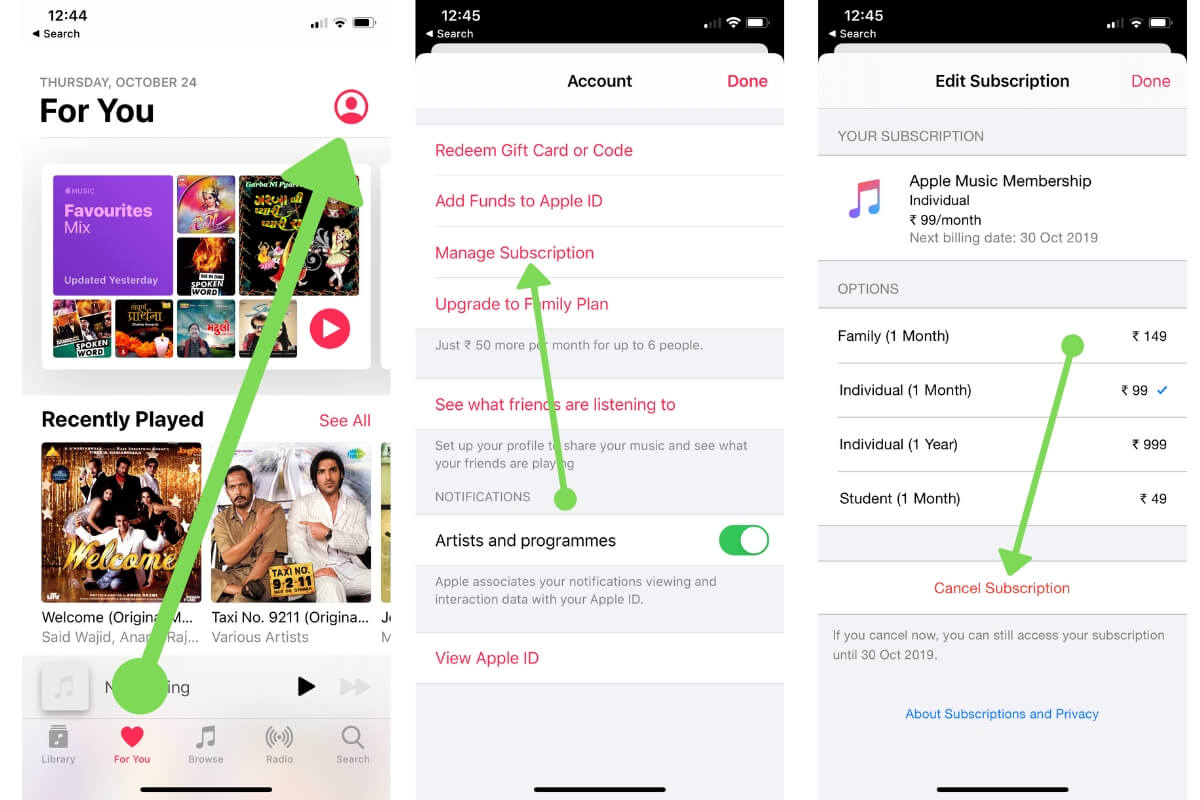
Forma Alternativa para Gerenciar Todas as Assinaturas para a sua Conta.
- vá para o aplicativo Configurações no iPhone, iPad.
- em seguida, toque no nome do perfil.
- Agora, toque em Assinaturas.
- aqui está toda a assinatura ativa que podemos parar ou cancelar, uma delas é o Apple Music. Toque em Cancelar Assinatura. Confirmar cancelamento diz se você confirmar e encerrar sua assinatura agora, você ainda pode acessá-lo até a data de validade. Agora não vai mudar e renovar pela apple. Próximo ponto se você deseja que não apareça na tela do aplicativo de música, que segue o segundo method.in este artigo ajuda a ocultar o acesso à Música no aplicativo Apple Music.
Como remover o reprodutor de música da tela de bloqueio
alguns usuários do iPhone e iPad têm uma consulta sobre como remover o reprodutor de música do seu iPhone, tela de bloqueio do iPad ou centro de notificação, enquanto a música não está sendo reproduzida e enviada.
- Desbloqueie a tela do iPhone, abra a tela do alternador de aplicativos e Force o aplicativo fechar música na tela inicial que é aberta e executada em segundo plano. Deslize um dedo para cima para mover a tela do alternador de aplicativos, Encontre o aplicativo de música e deslize para cima para forçar o aplicativo fechar.

é isso.
2. Apenas ocultar ou não quiser mostrar a guia Apple Music no aplicativo de música
as etapas a seguir permitirão ocultar o Apple music no aplicativo de música em seus dispositivos iOS.
- Passo 1. Vá para o aplicativo Configurações no seu iPhone ou iPod Touch e, em seguida

- Etapa 2. Role para baixo e Toque no aplicativo de música localizado acima das configurações do aplicativo de TV.

- Etapa 3. Agora alterne a opção Mostrar o Apple Music desligado / Cinza.

é isso.
Assista ao vídeo para desligar o Apple Music no seu iPhone, iPad
agora Inicie o aplicativo de música na tela inicial e faça o checkout, você verá na guia inferior apenas Minha Música, Lista de reprodução, rádio e conecte-se em sequência. Enquanto você abre o aplicativo de música com o Apple Music ativado naquele momento, você aparecerá sequence For You, New, Radio, Connect e My Music.
por favor, compartilhe seu discurso conosco para esta dica para desligar ou desativar o Apple music no iPhone, iPad ou iPod Touch.
obtenha mais: aplicativos de música Online para dispositivos iOS.
você pode ativar novamente o Apple Music no aplicativo de Música no iPhone indo para
- Configurações > Música > ativar Mostrar Apple Music.
No Mac: Ocultar o Apple Music Access ou alterar o plano de assinatura do Apple Music
o macOS Catalina ou o macOS mais recente tem um novo aplicativo de música para gerenciar as configurações de música e assinatura. Da mesma forma, podemos ocultar o apple music no aplicativo Mac music. Ou cancele também o plano de assinatura do Apple Music. Siga as etapas abaixo sobre como ocultar o apple music no aplicativo Music mac sem interromper o plano apple music. Em seguida, como cancelar o plano de assinatura do Apple Music no aplicativo Mac Music.
ocultar o Apple Music do aplicativo Mac Music
- abra o aplicativo Music no mac.
- no menu música superior, Vá para música > Preferências.
- em seguida, na guia Restrições, na seção Desativar-marque a caixa de seleção Apple Music.
- toque em Concluído para salvá-lo.
desligue ou cancele a Assinatura do Apple Music no Mac
- abra o aplicativo de Música no mac.
- a Partir do menu música, Ir para a Conta > Visualizar minha Conta…
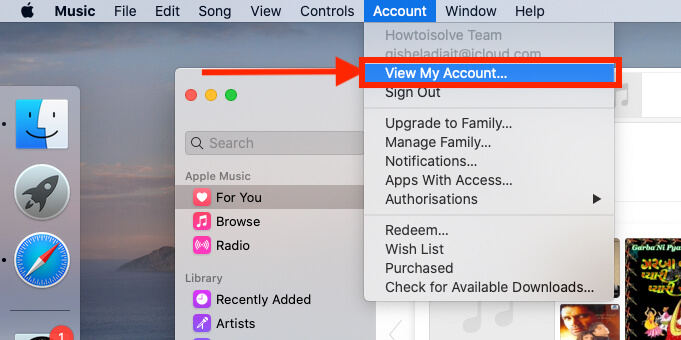



Fique ligado em contato conosco para saber mais da Apple, Aplicativo de Música dica útil para todos os iPhone 11, 11 Pro, 11 Pro Max, XS Max, iPhone XS, iPhone XR, iPhone X, iPhone 8/ 8 Além disso, o iPhone 7/ 7 Plus, iPhone 6S/ 6S Plus/ SE e iPad Pro Ar e Mini usuários e iPod touch.
jaysukh patel
Jaysukh Patel é o fundador da howtoisolve. Também desenvolvedor Auto Profissional, amante Techno principalmente para iPhone, iPad, iPod Touch e iOS, Jaysukh é uma das pessoas responsáveis em sua família.Contato Em:
Leave a Reply